Как отправить большое видео в WhatsApp на Android
В связи с отсутствием адекватных аналогов – привет, Telegram – WhatsApp является самым популярным мессенджером в нашей стране и одной из лучших платформ для обмена медиафайлами. Люди используют WhatsApp не только для обмена сообщениями, но и для отправки файлов своим друзьям, семье и другим собеседникам. Файлы эти могут быть как фотографиями и аудио, так и видео. Однако есть в популярном мессенджере одна неприятная особенность – ограничение на размер отправляемого файла. Правда, эту неприятность можно легко обойти, а как это сделать, мы расскажем в этой статье.
Ограничение на размер отправляемого видеофайла в WhatsApp
Несмотря на то, что в WhatsApp есть большое количество всевозможных удобных функций, они по-прежнему могут быть ограничены размером файла, который вы может отправить. В связи с этим, будет лучше, если вы будете знать доступные размеры файла и поддерживаемые форматы.
Максимальный размер видео в WhatsApp
Максимальный размер видео, которым вы можете поделиться в WhatsApp, составляет 16 Мм. Ограничение размера видео в WhatsApp не так велико, но на большинстве телефонов это ограничение обычно составляет от 90 секунд до 3 минут в зависимости от качества видео. Тот же критерий применяется ко всем медиафайлам, включая документы.
Ограничение размера видео в WhatsApp не так велико, но на большинстве телефонов это ограничение обычно составляет от 90 секунд до 3 минут в зависимости от качества видео. Тот же критерий применяется ко всем медиафайлам, включая документы.
Поддерживаемые форматы видео в WhatsApp
Помимо ограничения на максимальный размер видео в WhatsApp также есть ограничение на формат файлов. Различные форматы видео, которые поддерживаются WhatsApp, включают MP4, MKV, AVI, 3GP и MOV. Поддержка видео и аудио кодеков также влияет на поддержку видеофайлов. Ваше видео должно быть сохранено с использованием видеокодека h364 и аудиокодека AAC, чтобы его можно было отправлять в WhatsApp.
Как отправить большое видео в WhatsApp
Возможно, вы не знали, но отправить видео в WhatsApp можно не только нажатием на иконку фотографии, но и на иконку отправки файлов. Шагов в таком случае придется выполнить чуть больше, но это все равно совсем не сложно.
- Откройте чат с человеком (или людьми), которому хотите отправить большое видео (или другой медиафайл, а также документ).

- В строке набора сообщения нажмите на иконку отправки файла с изображением скрепки и выберите из появившегося меню «Документ».
- В списке своих медиафайлов выберите необходимое видео и нажмите на него.
- В появившемся окне подтверждения нажмите «Отправить» и тогда ваше видео будет отправлено, но для этого потребуется некоторое время, которое зависит от размера файла.
Примечание. У этого метода есть все еще есть ограничение. Он позволяет отправить файл размером больше 16 Мб, но, к сожалению, не больше 100 Мб. Чтобы узнать, как отправлять файлы весом более ста мегабайт, читайте далее.
Как отправить большое видео в WhatsApp
Помимо вышеописанного метода есть также альтернативный, и заключается он в отправке ссылки на видео, которое было предварительно загружено в облако. Использовать Google Диск – лучшее, что можно придумать в подобной ситуации, так как многие хранят резервные копии своих файлов (в том числе и видео) именно в этом облаке.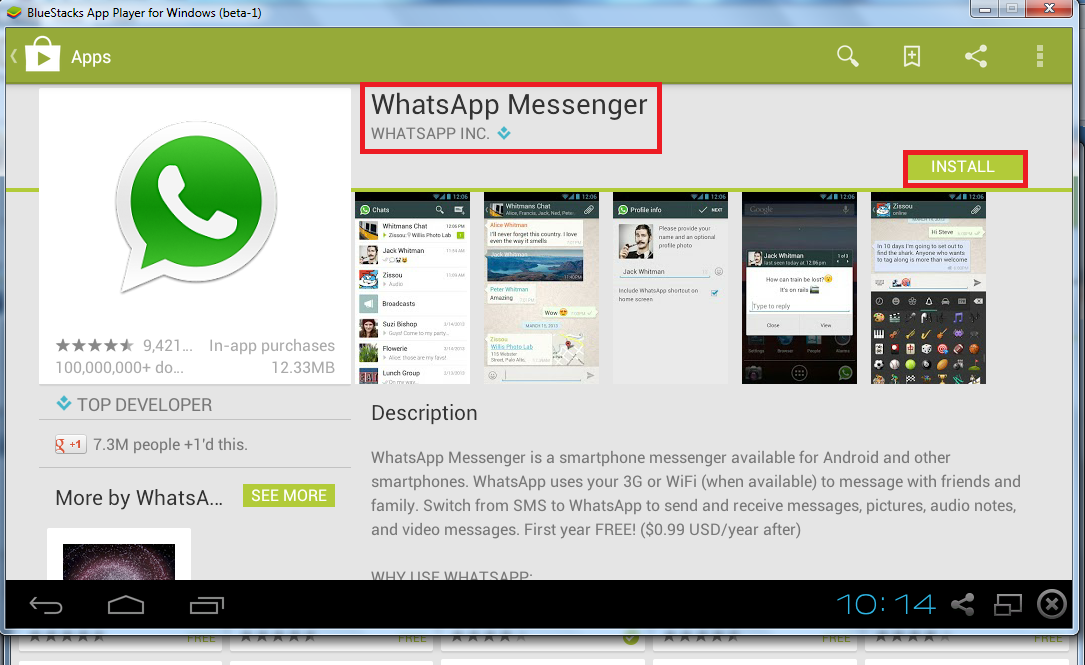 Что нужно сделать, чтобы отправить большой файл с помощью Google Диск:
Что нужно сделать, чтобы отправить большой файл с помощью Google Диск:
- Загрузите файлы на Google Диск, тапнув по иконке с знаком «+» на главном экране.
- Как только файл будет загружен на Google Диск, нажмите на него и удерживайте в течение 1-2 секунд, пока на экране не появятся несколько вариантов для дальнейших действий. Из этих параметров выберите параметр «Копировать ссылку».
- Теперь запустите WhatsApp и откройте чат с человеком, которому хотите отправить видео. В текстовом поле нажмите и удерживайте палец до появления опций, среди которых нужно выбрать «Вставить». Ссылка позволит тем, кому вы ее отправили, как посмотреть видео, так и сохранить его на свое устройство.
Вместо облака Google Диск вы можете воспользоваться любым подобным приложением, которым пользуетесь сами. Суть независимо от приложения не меняется и для отправки любого большого файла через WhatsApp шаги описанные выше будет примерно одинаковыми.
Делитесь своим мнением в комментариях под этим материалом и в нашем Telegram-чате.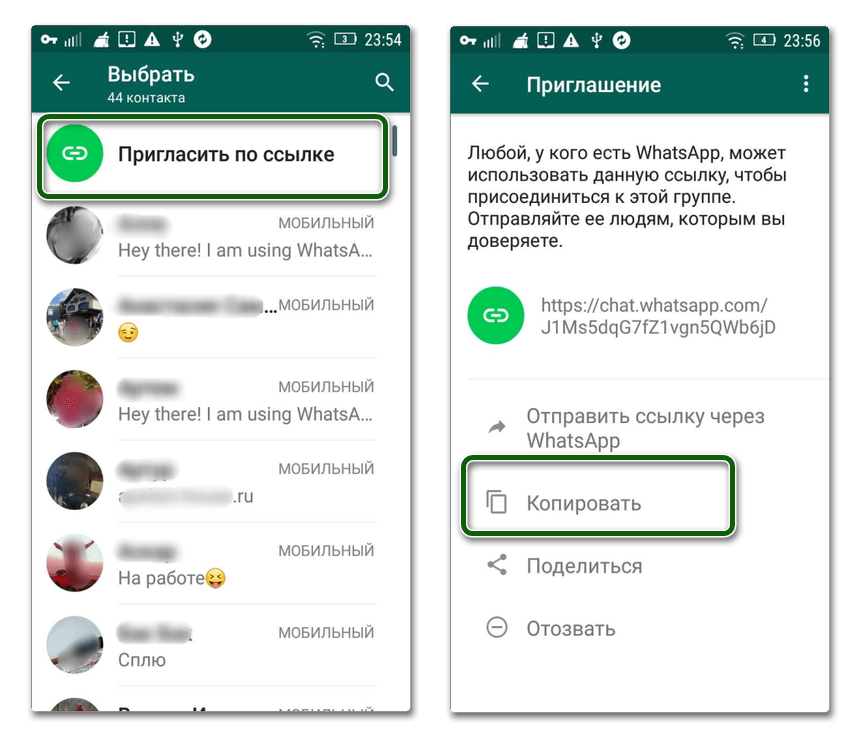
максимально допустимый размер и как передать длинное видео
В мануалах, распространенных в сети, указывается 2 разных максимальных размера видео в «Ватсапе». Это связано с тем, что этот параметр зависит от способа прикрепления ролика к сообщению. Кроме того, это значение увеличивалось при выпуске новых версий мессенджера.
Какой объем видео можно передать через WhatsApp
Через мессенджер «Вацап» можно передать со своего гаджета 2 вида клипов:
- Снятые непосредственно из этого приложения. Для перехода в режим записи нужно нажать значок «Фотоаппарат», размещенный возле кнопки отправки сообщения.
- Хранящиеся в памяти устройства или на SD-карте. Чтобы включить такой файл в сообщение, активировать камеру не нужно. Требуется нажать на иконку «Скрепка» и в перечне доступных вариантов выбрать «Галерея». После этого станут доступны все находящиеся на гаджете медиафайлы.
В первом случае максимальный размер ролика – 16 МБ.
По длине воспроизведения это от 3 до 5 минут. Во втором случае все зависит от версии используемого программного обеспечения (ПО), но размер видео не может быть более 100 Мегабайт. Если сообщения отправляются не с мобильного гаджета, а из web-версии мессенджера, то это значение может быть равно 64 Мб.
Как передать длинное видео
Если пользователю нужно поделиться со своими собеседниками видеороликом, размер которого превышает установленный лимит, он может действовать любым из 3 способов:
- сжать видео с помощью специальных программ-конверторов;
- разрезать большой файл на несколько клипов;
- загрузить файл в облако, в социальные сети или на YouTube и переслать по WhatsApp ссылку на него.
Как сохранить длинное видео в WhatsApp
По умолчанию в приложении настроена автозагрузка всех присылаемых пользователю файлов. Если она была отключена ради экономии памяти гаджета, сохранить нужный клип можно за несколько секунд, нажав на стрелочку, направленную вниз. Она находится в левом нижнем углу превью возле цифры, обозначающей вес файла. Если этот значок отсутствует, значит, клип уже сохранен на устройстве. В этом случае его нужно искать в папке WhatsApp Video.
Она находится в левом нижнем углу превью возле цифры, обозначающей вес файла. Если этот значок отсутствует, значит, клип уже сохранен на устройстве. В этом случае его нужно искать в папке WhatsApp Video.
Если в сообщении пришла только ссылка, а самого ролика нет, то для того, чтобы загрузить его, нужно будет воспользоваться программными средствами, позволяющими скачивать с того сайта, где размещен ролик.
Как сжать видео для отправки через WhatsApp на Android
Сжать клип, чтобы уложить размер файла в установленное ограничение, можно с помощью 2 типов конверторов:
- скачанного из Play Маркет приложения;
- онлайн-сервиса.
Первый вариант подойдет тем, кто часто обрабатывает ролики. В качестве примера такого ПО можно привести «Видеокомпрессор». Это приложение позволяет:
- перевести ролик в формат MP4;
- выбрать итоговые качество и размер клипа;
- обрезать видео перед сжатием;
- сохранить отдельно аудиодорожку.

В качестве примера онлайн-ресурсов можно привести Convert Video online. Его преимущества по сравнению с приложением:
- широкий выбор форматов (почти 300 вариантов), в которые можно конвертировать видеофайл;
- возможность изменять используемые кодеки;
- возможность отредактировать видео, изменить его разрешение и удалить аудиодорожку;
- работа не только с файлами, размещенными на устройстве, но и с любым клипом, доступным в интернете.
Уменьшить видео для «Ватсапа» на «Айфон»
Владельцы гаджетов с системой iOS могут скачать из App Store приложение, являющееся полным аналогом конвертера, применяемого на «Андроиде». Например, Filmora Video Editor позволяет не только сжимать и обрезать, но и поворачивать видео, а также накладывать на него различные эффекты.
Также на iPhone доступны те же онлайн-сервисы, что и при работе с мобильных устройств с другой операционной системой.
[2021] Самые полезные методы для легкой отправки больших видео в WhatsApp
WhatsApp — это популярное коммуникационное программное обеспечение и одна из лучших платформ для обмена медиафайлами в нашей повседневной жизни. Люди используют WhatsApp для отправки файлов своим друзьям и семье, будь то фотографии, аудио файлы или видео. Но мы часто сталкиваемся с вопросом о том, как отправлять большие файлы через WhatsApp в виду того, что размер файлов ограничены. На самом деле, легко найти несколько способов, изучив правила и регулирование отправки файлов в WhatsApp. В этой статье мы узнаем, как сжимать размер файла и отправлять их с помощью мобильных телефонов.
Часть 1. Ограничение размера видео в WhatsApp
Несмотря на то, что в WhatsApp есть много функций, они по-прежнему имеют некоторые ограничения по обмену мультимедийными файлами. Таким образом, будет лучше знать об ограничениях размера файла WhatsApp и поддерживаемых форматах.
1. Максимальный размер видео WhatsApp
Максимальный размер видео, которым вы можете поделиться через WhatsApp, составляет 16 МБ. Ограничение размера видео в WhatsApp не так велико, но на большинстве телефонов ограничение составляет от 90 секунд до 3 минут в зависимости от качества видео. Тот же критерий применяется ко всем медиафайлам, включая документы.
2. Поддерживаемые форматы видео WhatsApp
Помимо ограничения максимального размера видео в WhatsApp, также есть ограничение формата файлов. WhatsApp поддерживает различные форматы видео, включая MP4, MKV, AVI, 3GP и MOV. Поддержка видео и аудио кодеков также влияет на поддержку видеофайлов. Чтобы успешно поделиться видео через WhatsApp, Вы должны сохранить видео с видеокодеком h364 и аудиокодеком AAC.
Чтобы успешно поделиться видео через WhatsApp, Вы должны сохранить видео с видеокодеком h364 и аудиокодеком AAC.
Часть 2. 2 альтернативных решения отправки больших видео в WhatsApp
Из-за ограничения размера файла в WhatsApp, Вам необходимы другие альтернативные способы отправки видео с тем же качеством вашим друзьям и семье. Если вы не знаете, как поделиться большим видео в WhatsApp, то здесь мы предлагаем вам два альтернативных метода, которые помогут вам понять, как отправлять видео более 16 МБ в WhatsApp.
1. Google Drive
Лучший способ, которым вы можете воспользоваться, чтобы поделиться большими видео в WhatsApp — это Google Drive. В настоящее время большинство людей имеет Google Drive в своем телефоне, чтобы сохранить резервные копии файлов с других устройств. Вы тоже можете воспользоваться преимуществами функции обмена Google Drive. Пошаговая инструкция по отправке больших файлов с помощью Google Drive:
Шаг 1: Загрузите файлы в Google Drive, нажав значок + на главном экране, или Вы можете напрямую поделиться файлом и сохранить его в Google Drive.
Шаг 2: Как только файл будет загружен на Google Drive, нажмите на файлы и удерживайте в течение некоторого времени, на экране появятся несколько вариантов. Из параметров выберите
Шаг 3: Теперь запустите WhatsApp и откройте чат с человеком, с которым Вы хотите поделиться видео. В текстовом поле нажмите и удерживайте, после этого вставьте ссылку на видео. Ссылка позволит вашим контактам посмотреть видео и скачать его.
2. Dropbox
Еще один онлайн-сервис, который может помочь вам поделиться видео большого размера, — это Dropbox. Для использования сервиса Dropbox вам понадобится аккаунт Dropbox, поэтому сначала зарегистрируйтесь. Затем установите приложение Dropbox на свой телефон. Вот руководство по отправке больших видеофайлов через Dropbox:
Шаг 1: Запустите Dropbox и нажмите значок +, чтобы добавить видео в Dropbox. Затем нажмите на три вертикальные точки рядом с файлом и нажмите Share.
Шаг 2: В следующем окне Вы сможете создать ссылку для скачивания файла.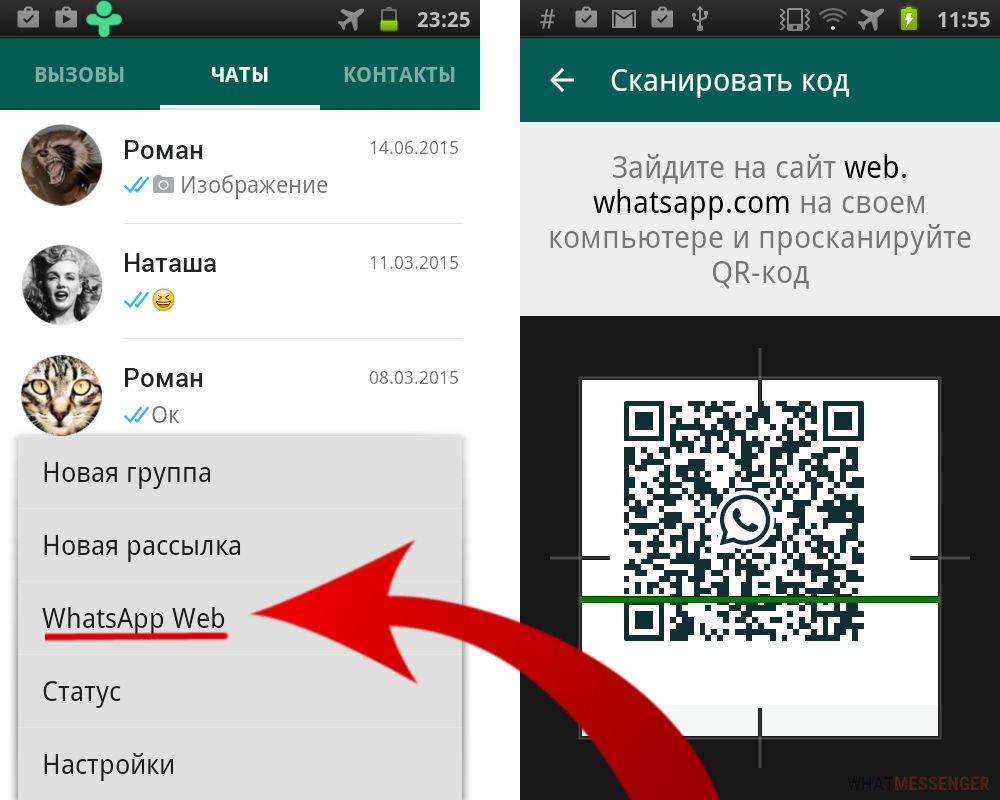
Преимущества и недостатки при отправке длинных видео через облачные сервисы:
Из-за ограничений в размере файла WhatsApp, пользователям приходится полагаться на другие сторонние инструменты, которые могут выполнять функцию уменьшения размера видео для всех устройств. Хотя облачные сервисы кажутся очень полезными, они также имеют ограничения по использованию. Вот некоторые плюсы и минусы онлайн-сервисов.
Плюсы:
- Вы сможете отправлять большие файлы в WhatsApp и других социальных сетях.
- Облачное хранилище — это хороший вариант резервного копирования и восстановления данных.
- Они надежны и в некоторой степени эффективны.
Минусы:
- Даже облачное онлайн хранилище имеет ограничения размера файла.
- Они не предлагают никаких функций редактирования или улучшения для медиафайлов.
- Функция конвертации формата файла также недоступна.
- Кроме того, файлы долго загружаются и скачиваются.

Часть 3. Лучший компрессор видео для WhatsApp на iPhone/Android/Windows Phone
Если вы не знаете, как легко отправить большое видео в WhatsApp на iPhone/Android, Wondershare UniConverter поможет вам в этом. Это программное обеспечение представляет собой полный набор утилит для пользователей, позволяющий не только уменьшать размер видео для отправки в WhatsApp, но и конвертировать в форматы для всех устройств. Если вы хотите сжимать или конвертировать, загружать или передавать файлы, Wondershare UniConverter может выполнить все эти функции. Он доступен как для Windows, так и для Mac, так что вы можете легко добиться сжатия видео и аудио.
Wondershare UniConverter — Ваш полноценный набор инструментов для видео на Windows/Mac- Сжимает большие видео без потери качества для отправки в WhatsApp без ограничений.
- Поддерживает более 1,000 видео/аудио форматов для сжатия и конвертации, такие как MP4/MKV/AVI/MOV/MP3/WAV и другие.

- Редактирует видео при помощи кадрирования, обрезки, вращения, добавления водяных знаков и др.
- Передает видео с ПК/Mac на iPhone/Android/Windows с помощью USB кабеля.
- Скачивает видео с YouTube и 10,000 других видехостингов, вставив URL.
- Поддерживает пакетную обработку для сжатия и конвертации нескольких файлов одновременно.
- Универсальный набор инструментов включает такие функции как запись экрана, DVD рекордер, создание GIF, исправление метаданных видео, трансляция видео на ТВ и другие.
- Поддерживаемые ОC: Windows 10/8/7/2003/Vista/XP, MacOS 10.15/14/13/12/11/10/10/9/8/7
Шаг 1 Добавьте видео для сжатия для WhatsApp
Запустите программу после установки, вкладка Конвертация откроется по умолчанию. Нажмите на кнопку Добавить файлы, чтобы импортировать видео, которые вы хотите сжать и конвертировать для WhatsApp.
Шаг 2 Выберите выходной формат для добавленного видео
В правом верхнем углу вы увидите параметр Конвертировать все файлы в: . Нажмите на него и появится раскрывающееся меню. Перейдите во вкладку Устройство и выберите модель своего телефона из указанных в списке. Вы также можете выбрать формат видео, щелкнув по вкладке Видео.
Шаг 3 Настройте параметры сжатия для уменьшения размера видео
Теперь нажмите иконку Сжатие во вкладке Конечный файл, и выберите размер файла, разрешение видео и битрейт для сжатия видео. У Вас будет возможность предварительно посмотреть 20-секундный видеоролик, прежде чем перейти к последнему шагу.
Шаг 4 Конвертируйте и сжимайте размер видео
Нажмите на опцию Конвертировать все около нужного файла или в нижней части интерфейса, чтобы завершить процесс сжатия.
Шаг 5 Перенесите сжатые видео на телефон для WhatsApp
Найдите Ваши конвертированные видео во вкладке Конвертированные и соедините ваш телефон с компьютером с помощью USB кабеля. Наведите курсор на видео, и вы увидите кнопку Добавить в очередь на передачу, нажмите ее, чтобы начать передачу видео на телефон.
Наведите курсор на видео, и вы увидите кнопку Добавить в очередь на передачу, нажмите ее, чтобы начать передачу видео на телефон.
Теперь понятно, как сжимать и отправлять большие видеофайлы в WhatsApp. Вы можете использовать любой из перечисленных методов для обмена файлами через эту платформу. Поскольку облачные сервисы зависят от сетевого подключения, мы рекомендуем Wondershare UniConverter как лучший инструмент для отправки больших видео в WhatsApp. Чтобы убедиться на своем опыте, Вы можете бесплатно скачать этот универсальный видео инструмент.
Как отправить большое видео в Ватсап
Ватсап (WhatsApp) — прекрасный мессенджер, но некоторые его ограничения лично у меня вызывают недоумение. Например, лимит в 16 Мб для отправляемых видеофайлов за гранью здравого смысла. Сегодня на реальном примере я покажу, как отправить большое видео в Ватсап размером почти в полгигабайта.
Конечно же, мы его предварительно сожмем и отправим в виде документа, потому что для документов лимит уже не 16, а целых 100 Мб. Но все равно этого очень мало и годится лишь для очень коротких роликов в минимальном качестве.
Но все равно этого очень мало и годится лишь для очень коротких роликов в минимальном качестве.
Именно по этим и некоторым другим причинам я использую в работе другие мессенджеры, а не Ватсап. Но я активно пользуюсь им в повседневной жизни, потому что Ватсап — единственный мессенджер, в котором пересекаются все мои круги общения: продвинутые, не очень, и даже из параллельных миров. Как раз эти странные люди, которые никогда не слышали о существовании облачных сервисов и побудили меня написать этот пост.
Итак, я снял на айфон несколько роликов в HD (1080p, 60 кадр/с), склеил их в iMovie и там же наложил аудио-дорожку из дефолтного списка треков. У меня получился ролик длительностью чуть более 5 минут и размером около 400 Мб. Что вполне соответствует заявленным при данных параметрах 90 Мб на 1 минуту видео.
Ватсап такой файл не пропустит. Поэтому, сначала мы его сожмем.Штатных инструментов для этого в айфоне нет (ну, не считая совсем примитивных в iMovie). Поэтому, придется воспользоваться сторонним софтом. Я использовал «Видео Компрессор» (Bulk Video Compressor) от некоего Advantage Inc. — топорное, с кучей рекламы, но простое, на 100% рабочее и бесплатное приложение. Уверен, для Андроида аналогичного софта в разы больше.
Поэтому, придется воспользоваться сторонним софтом. Я использовал «Видео Компрессор» (Bulk Video Compressor) от некоего Advantage Inc. — топорное, с кучей рекламы, но простое, на 100% рабочее и бесплатное приложение. Уверен, для Андроида аналогичного софта в разы больше.
В первую очередь идем в настройки, и в зависимости от размера исходного видеоролика, задаем качество видео и качество звука: низкое, среднее или высокое.
Я поставил низкое качество и видео, и звука.
Настройка Bulk Video CompressorВыбираем видеоролик или несколько видеороликов и нажимаем на плюсик.
Выбираем видео в Bulk Video CompressorПосле чего сразу запускается кодирование, наблюдать за процессом которого можно во вкладке «Статус».
Обработка видео в Bulk Video CompressorПриложение работает достаточно быстро даже с 4K видео, но просто адски греет телефон и разряжает батарею. Учитывайте это, если решите заняться этим где-то на пляже или вдали от розетки.
По завершению приложение сообщит сколько весит сжатый файл.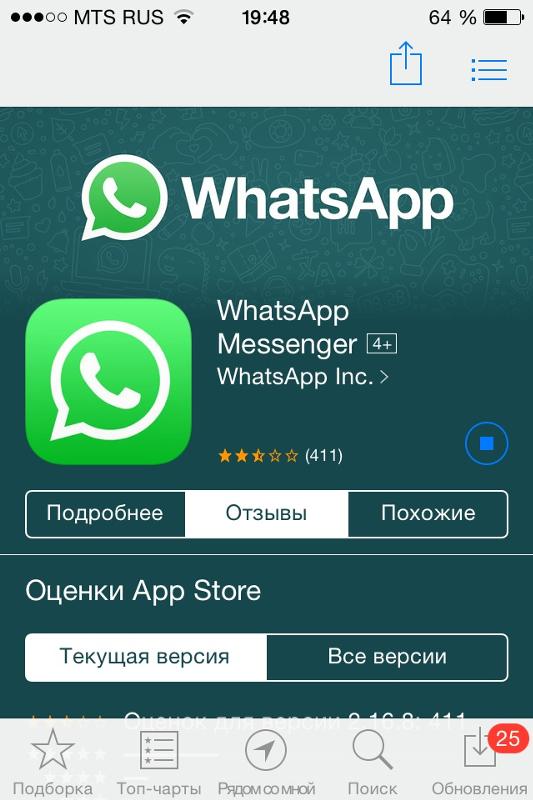
В моем случае он стал весить почти в 10 раз меньше — 42 Мб. Чтобы уложиться в допустимые 100 Мб скорее всего можно было поставить качество не низкое, а среднее, например.
Но это ещё не всё.
Перед отправкой новое видео нужно обязательно скопировать в Файлы, потому что из Фото отправлять файлы в виде документов нельзя.
Выбираем место для сохранения объекта — это может быть быть айфон или любое другое доступное вам облако. Я сохранил в память айфона.
Сохранить видео в ФайлыТеперь все — открываем Ватсап, выбираем абонента, нажимаем плюсик, выбираем «Документ», находим сохраненный файл и отправляем.
Отправить документ в WhatsAppГотово — видео размером 400 Мб сжато до 44 Мб и успешно отправлено получателю напрямую в Ватсап.
Документ отправлен в WhatsAppЗадача решена — теперь вы знаете, как отправить большое видео в Ватсап.
Кстати, если вы планировали купить айфон, рекомендую заглянуть в Связной.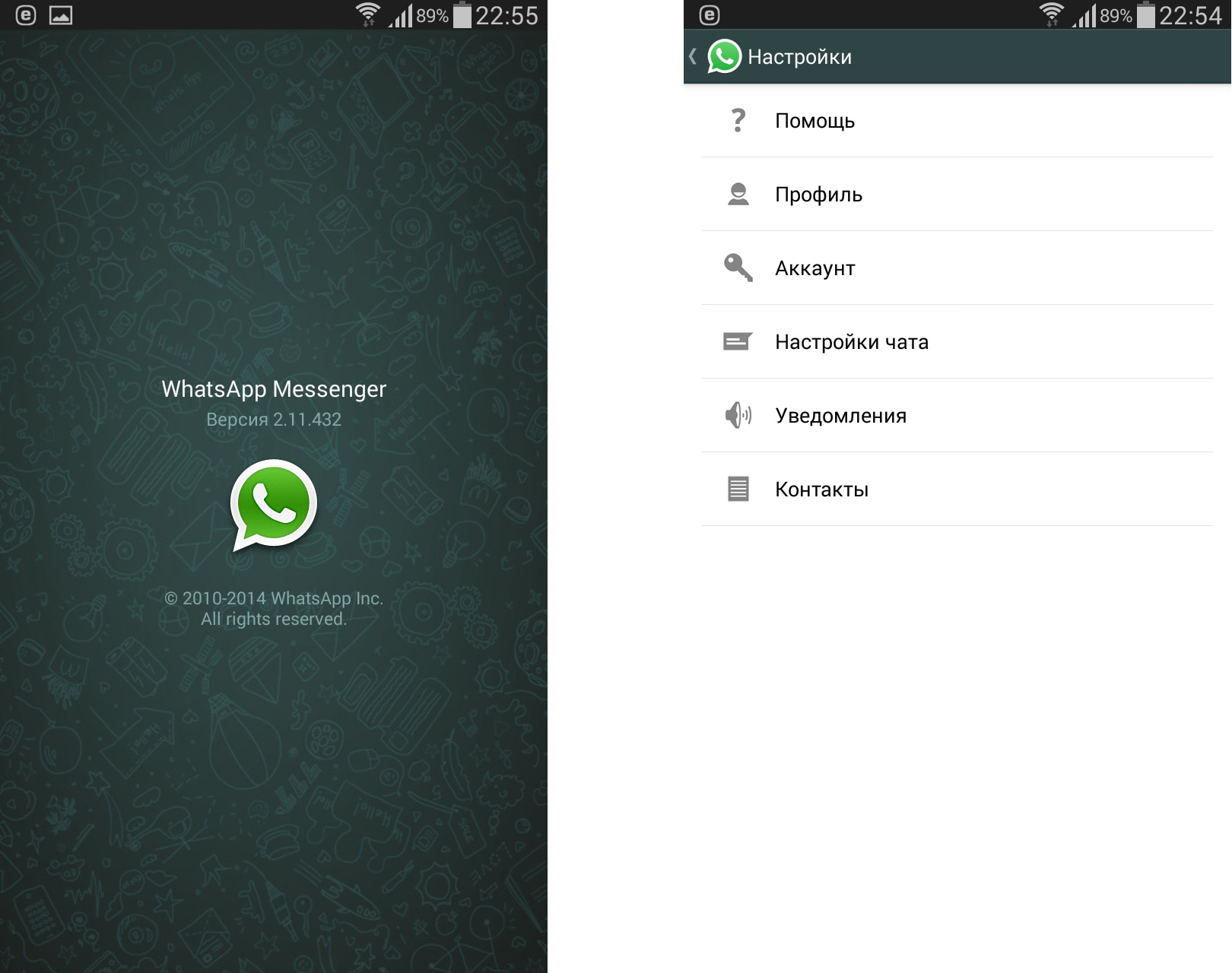
Связной — официальный дилер Эппл, продаёт только белые (Ростест) айфоны по ценам серых и даёт на все официальную гарантию.
Всегда покупаю только у них.
Как отправить длинное видео в Whatsapp полностью: способы
Как отправить длинное видео в Whatsapp, если телефон «протестует»? Способы есть – в нашем обзоре мы подробно расскажем, что именно нужно сделать, чтобы скинуть тяжелый видеофайл собеседнику. Читайте, изучайте, сохраняйте нашу статью в закладки – полезные советы пригодятся всегда!
Обрезка
Сначала отметим, почему не получается отправить видео большого размера в Ватсапе на обычном смартфоне.
Система поддерживает отправку файлов, размером не больше 16 МБ – обычно запись включает от 90 секунд до 3 минут.
Хотите послать действительно большой файл? Воспользуйтесь функционалом мессенджера и активируйте опцию обрезки.
- Войдите в мессенджер Whatsapp;
- Откройте интересующую вас беседу;
- Кликните на кнопку добавления медиа;
- Выберите длинный файл из галереи;
- В верхней части экрана появится строка с кадрированием файла;
- Желтые границы обозначают обрезанную часть;
- Двигайте их по раскадровке, чтобы выбрать отрезок
- Нажмите на кнопку отправки;
- Повторите действия и вырежьте другую часть видеофайла
Обратите внимание, вам придется поделить ролик на несколько частей, иначе справиться с поставленной задачей не получится.
Готово, вы смогли отправить полное видео в Whatsapp через Айфон или Андроид с помощью встроенной возможности мессенджера! Если вы не хотите делить медиа на несколько частей, можно выбрать другой вариант. Какой? Читайте ниже!
Ссылка на файл
Отправить в Ватсап длинное видео можно с помощью ссылки – особенно этот вариант актуален для роликов, которые загружены на сторонний сервис другими пользователями.
- Откройте сервис или социальную сеть – например, Ютуб или ВКонтакте;
- Найдите нужный длинный ролик;
- Кликните на кнопку копирования ссылки – в каждом приложении она своя;
- Перейдите в мессенджер Whatsapp;
- Откройте чат и вставьте ссылку, кликните на кнопку отправки.
Если вы хотите отправить полное видео в Ватсап, которое сохранено на ваш мобильный телефон, отчаиваться не стоит. Можно загрузить его самостоятельно на облачный сервис – например, Яндекс.Диск или Дропбокс:
- Скачайте облачный сервис из магазина приложений и пройдите регистрацию при необходимости;
- Войдите в галерею смартфона и кликните на выбранный ролик, чтобы открыть параметры;
- Перекиньте длинный ролик в облако и скопируйте ссылку;
- Не забудьте открыть общий доступ для других пользователей;
- Войдите в Whatsapp и перейдите к беседе;
- Вставьте ссылку в строчку для ввода текста и отправьте ее.

Поговорили о том, как в Вотсапе отправить видео больше 3 минут с помощью коротких ссылок – удобно?
Специальный сервис
Еще один ответ на вопрос, как отправить большое видео по Ватсапу – использование специальных сервисов. Программы позволяют значительно сжать объем ролика без потери качества.
Выберите одну из следующих программ – все они бесплатны, скачать можно из магазина приложений, установленного на смартфоне:
- Video Compressor;
- Digital Media Converter;
- Any Video Converter;
- Free Video Converter;
- Format Factory;
- MediaCoder;
- Handbrake;
- FFmpeg.
А теперь поговорим о том, как в Ватсапе полностью отправить видео с помощью стороннего софта:
- Скачайте понравившуюся программу из Гугл Плэй или Эп Стор;
- Запустите ее и начните процесс сжатия выбранного ролика;
- Откройте мессенджер Whatsapp и закиньте длинный файл в беседу привычным способом;
- Никаких трудностей не возникнет – медиа загрузится автоматически;
- Кликните на кнопку отправки.
 Готово!
Готово!
Ничего сложного в процессе нет – теперь вы знаете, как в Ватсапе загрузить длинное видео больше 3 минут в два клика. Пользуйтесь нашими инструкциями, чтобы не прерывать общение и делиться с близкими классными роликами в мгновение ока!
Преобразовывайте файлы для WhatsApp
Ошибка: количество входящих данных превысило лимит в 3.
Чтобы продолжить, вам необходимо обновить свою учетную запись:
Ошибка: общий размер файла превысил лимит в 100 MB.
Чтобы продолжить, вам необходимо обновить свою учетную запись:
Ошибка: общий размер файла превысил абсолютный лимит в 8GB.
Для платных аккаунтов мы предлагаем:
Премиум-пользователь
- Вплоть до 8GB общего размера файла за один сеанс конвертирования
- 200 файлов на одно конвертирование
- Высокий приоритет и скорость конвертирования
- Полное отсутствие рекламы на странице
- Гарантированный возврат денег
Купить сейчас
Бесплатный пользователь
- До 100 Мб общего размера файла за один сеанс конвертирования
- 5 файлов на одно конвертирование
- Обычный приоритет и скорость конвертирования
- Наличие объявлений
Мы не может загружать видео с Youtube.
Viber максимальный размер файла — Как легко отправить большой файл
Электронная почта является одним из самых массовых средств коммуникации. Им пользуются и серьезные организации для обмена документами, и простые пользователи для решения своих житейский проблем. Казалось бы, по электронной почте можно послать любой файл с любой информацией. А вот и нет! Несмотря на то, что многие почтовые сервера предлагают пользователям многогигабайтные хранилища для писем, они накладывают лимит по размеру на одно отдельное письмо. Обычно это в районе 10-20 мегабайт. И как, спросите вы, поступить с большим файлом, который не вписывается в этот формат? А очень просто.
Какой размер видео можно отправить по Вайберу — какой объем передать?
Популярный мессенджер позволяет не только обмениваться текстовыми сообщениями, но и отправлять друзьям забавные картинки, голосовые записи, видеоролики. У многих пользователей часто возникает вопрос о том, какой размер видео можно отправить по вайберу.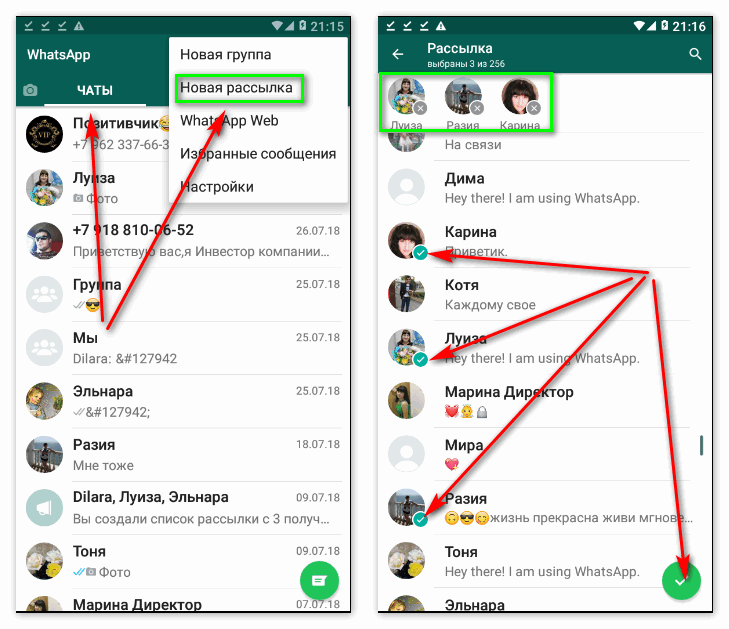 Не нужно заранее думать, что сделать это невозможно. Решение есть, и даже не одно!
Не нужно заранее думать, что сделать это невозможно. Решение есть, и даже не одно!
Ограничения при отправке
Разработчики программы выставили ограничение на максимальный размер видео для viber. Т.е. в чатах невозможно создавать и отправлять файлы, превышающие 10Мб (ролик может длиться не более 90 секунд) . Но, отвечая на вопрос, какой объем видео можно передать по вайберу, не нужно ограничиваться этими показателями.
Отправка видеофайлов по Viber
Переслать большой по объему файл, можно несколькими способами.
Способ 1
Воспользуйся специальной программой для сжатия тяжелых видеороликов. Скачать подобные программы можно в магазине приложений твоего мобильного устройства. Например, для айфонов существует удобная версия программы Video Compressor , для обладателей андроидов работает приложение video compress (видеосжатие). Как проводить установку и как ими пользоваться, мы уже писали. Этот вариант подходит для тех, чья телефонная память дает возможность хранить объемные файлы. Кстати, мы раньше мы рассказывали о том, как отправить длинный видеоролик в вайбер.
Кстати, мы раньше мы рассказывали о том, как отправить длинный видеоролик в вайбер.
Способ 2
Отыщи страницу нужного тебе сайта с понравившимся роликом. Отправь его на файлообменник (ЯндексДиск, ГуглДиск). Облако позволяет хранить объемную информацию, не захламляя при этом память телефона. Для передачи видео просто скопируй ссылку на него и вставь в чат, нажав кнопку «Отправить».
Таким же способом можно отправлять файлы через программу, установленную на компьютере. О том, как как установить вибер на компьютер без телефона и о других секретах приложения ты также можешь прочитать в наших статьях.
Обзор программ для сжатия
Скачай смешное видео
o-viber.ru
Требования к файлу
Прежде чем отсылать информацию такого рода, разберитесь с требованиями. Они зависят от способа передачи – с аудиовизуальных хостингов, в формате ссылки на другой источник, при съемке мессенджером, прямой загрузки.
Первые два варианта можно использовать без ограничений, тогда как у двух последних такие правила:
- Максимальный размер – 200 Мб.
- При прямой съемке пределы продолжительности – от секунды до трех минут.
- Формат MP4, AVI (поддерживает планшет, смартфон, компьютер).
Если правила нарушены, то переслать, получить видео по Вайберу не получится.
размер файлов и как их сжать
Приветствую вас, дорогие читатели! Видеозаписи сохраняют историю нашей жизни. С помощью отрывков из кинолент, видеоклипов мы признаемся в любви, делимся впечатлениями, рассказываем о себе. Хорошо, когда близкие находятся рядом – тогда затронувшее душу видео можно просто показать. Но что делать, если тот, с кем хочется поделиться, живет сейчас за сотни или даже тысячи километров? Отправить видео в таком случае можно через вайбер.
Как отправить видео в вайбере через телефон или компьютер
Для пересылки видеофайла его необходимо предварительно сохранить на своем устройстве. Сделать это придется, даже если вы получили понравившуюся запись через вк, одноклассники, инстаграмм.
Далее, чтобы переслать видео с телефона:
- откройте нужный чат;
- на телефоне нажмите три горизонтально расположенные точки
- выберите из галереи видеофайл. На этом этапе к нему, как и к фото, можно добавить описание и создать открытку с поздравлением, настроить исчезающее сообщение;
- кликните «отправить».
Процедура отправки на компьютере — аналогичная, только для выхода в галерею нужно нажать значок «+».
Процесс немного отличается, если вы только что специально сняли видеоролик. По завершении записи кликнете на «отправить».
Пересылка любого ролика может занять некоторое время, дождитесь, пока она завершится.
Как переслать по viber видео большого размера
Мессенджер не позволят передавать документы, размер которых превышает 200 Мб. Длительность не должна превышать 3 минут. Из-за этих ограничений пользователи часто сталкиваются с необходимостью уменьшать отправляемые видеофайлы.
В айфонах проблема с длинной записью решается просто — достаточно ее укоротить:
- откройте клип;
- на видеодорожке выделите участок, который планируете оставить, и переместите границы;
- сохраните.
Этот способ работает только в том случае, если пользователь может сократить запись, убрав ненужные фрагменты.
Чтобы отправить большой файл с андроида, воспользуйтесь одним из следующих способов:
- сохраните ролик на облачном сервере, отправьте ссылку;
- загрузите запись на ютуб, поделитесь с приятелями.
Перед пересылкой большого клипа на пк, сначала его заархивируйте.
Как сжать видео для отправки через вайбер
Существует и другой способ подготовки объемных записей к пересылке по viber. Основной принцип его действия — сжатие.
Для работы на разных устройствах есть свои программы:
- video compress подойдет для андроид. Приложение поддерживает различные форматы, конвертирует исходник в аудиозапись, позволяет сохранить файл в любом качестве. Отправить результат можно непосредственно из приложения. Доступна программа в PlayMarket;
- video compressor работает на iOS. Есть также онлайн версия. Поддерживает несколько форматов, сохраняет оригинальное качество;
- video optimizer поможет сжать тяжелый файл на смартфоне и компьютере. Доступна только платная версия. Приложение позволяет сжать исходник, обрезать его, улучшает качество, повышает контрастность, цветность;
- movavi отлично справляется со сжатием на пк.
Уменьшить размер видеозаписей перед их отправкой по вайбер можно и с помощью онлайн-редакторов:
- microsoft WMV;
- filmora video editor;
- cloud convert;
- files.
Выводы
Вайбер позволяет делиться любыми клипами. В том случае, если он превышает допустимый размер, рекомендуется использовать программы для сжатия.
Видеообзор
nashkomp.ru
Как использовать БлюСтакс
Есть те, кто предпочитают загружать на ПК не официальную версию мессенджера, а применять программу-эмулятор БлюСтакс.
Справка. Эмулятор – специальная утилита, которая создает на компьютере среду, подобную ОС смартфона на базе Android, что позволяет скачивать на ПК любые приложения, доступные для смартфона.
Программа BlueStacks для сохранения данных.
Итак, если вы пользователь мессенджера, установленного на комп через программу BlueStacks, то с Вайбера можно сохранить видео на компьютер следующим образом:
- Запустите утилиту.
- Зайдите во вкладку Android.
- Щелкните по ES File Explorer.
- Далее нажмите на Viber / папка «Media».
- Откройте раздел с видеофайлами и выберите те, что хотите перенести на ПК.
- В мини-меню нажмите на иконку трех точек и щелкните на «Скопировать».
- В качестве пункта назначения укажите: из папки Windows в BstSharedFolder.
- Готово, теперь нужные файлы есть на компе!
Итак, вы знаете и как смотреть полученные от друзей и знакомых видео, и как скидывать файлы на свои электронные устройства. С легкостью сохраняйте неограниченное количество роликов, главное – следите за памятью на аппарате.
Как отправить длинное видео по Вайберу — обмен видео большого размера
Viber является популярным приложением, где пользователи любой страны могут обмениваться быстрыми голосовыми, текстовыми и видеосообщениями. Разработчики обновляют версии приложения, поэтому чаты наполняются все новыми и новыми функциями. Сегодня мы расскажем о том, как отправить длинное видео по вайберу.
Можно ли отправить длинное видео ?
Новички и неопытные пользователи часто задают вопрос о том, как отправить видео в вайбере большого размера. Дело в том, что создатели программы, предусматривая экономию места в памяти телефона, поставили ограничение в загрузке видеороликов. Так, каждый прикрепляемый файл не должен превышать в объеме 10 Мб, т.е. сам клип не может длиться более 90 секунд. В противном случае Viber просто выдаст ошибку. Немного разобрались с вопросом — можно ли отправить длинное видео через вибер с телефона.
Каждый желающий может узнать из наших статей, как скачать бесплатно viber для пк и пользоваться мессенджером без привлечения мобильного устройства.
Как его отправить?
Возникли сложности и ты не знаешь, как отправить длинное видео по вайберу? Если ты активный пользователь Viber, постоянно сидишь в чатах и общаешься со своими друзьями, пересылая им интересный контент, у тебя могут возникнуть вопросы, почему программа не загружает файл. Не забывай, что, если файл будет больше 20 мб, придется прибегнуть к другим уловкам. О том, какой формат видеофайла поддерживает вайбер, читай в другом разделе.
Первый совет
Если твой телефон не поддерживает какой-либо из нужных форматов, воспользуйтесь специальными сервисами, которые могут конвертировать один формат в другой. Например, к таким можем отнести online-convert.com, ofoct.com.
Второй совет
Чтобы получилось отправить массивный видеофайл, можешь скачать специальные программы для сжатия видео. Для айфонов и смартфонов они носят схожие названия: Video Compressor и video compress соответственно.
Третий совет
- Загрузи свой ролик на сайт Youtube;
- Нажми на «волшебный желз»;
- Найди по названию свой клип;
- Отправляй;
Четвертый совет
Скачай видеоролик на ЯндексДиск или ГуглДиск, скопируй ссылку, вставь ее в чат. Собеседник перейдет по ссылке и сможет посмотреть видео!
Подборка смешных видео
o-viber.ru
Где хранятся фото в Вайбере на ПК
При синхронизации компьютерной версии Вайбера с мобильным телефоном, все сообщения сохраняются в памяти ПК. Найти и скинуть фото можно с помощью Проводника, для этого нужно знать расположение установленного приложения.
Может быть интересно: как понять, что тебя заблокировали в Viber.
Где Вайбер хранит снимки на компьютере:
- Обычно файлы хранятся в разделе «Мои документы» в папке ViberDownloads.
- Чтобы быстро перейти в раздел, кликните ПКМ по фото в чате, выберите строку «Показать в папке».
- В открывшемся окне хранятся все фото и видео, полученные по Вайберу.
Важно. При получении снимков Вайбер сжимает их для экономии трафика. Детализация изображения может отличаться от оригинала.
Как отправить видео Viber — 2 способа отправки
При помощи мессенджера Вайбер можно не только совершать звонки и отправлять сообщения, но и делиться с друзьями картинками, фотографиями и видеороликами. А вот как отправить видео Viber знает не каждый новый пользователь мессенджера.
Безусловно, главная проблема заключается в объеме отправляемого ролика посредством любого мессенджера. Так в Вайбере установлен лимит на отправку видеофайла объемом не больше 10 Мегабайт. Следовательно, чтобы уменьшить вес ролика нужно воспользоваться дополнительным программным обеспечением для форматирования видео.
Кроме того существуют программы, уменьшающие качество видео, что позволяет отправлять по Вайберу ролики более низкого качества, но продолжительные по времени.
Обратите внимание, что максимально допустимая длительность видео, снимаемого через мессенджер, составляет 3 минуты.
Как отправить видео Viber другу
Итак, видео через Вайбер можно отправить двумя способами:
- Снимая непосредственно в самом приложении
- Прикрепляя видеофайл из альбома
Чтобы снять и моментально отправить видеоролик через мессенджер, выполняем следующие действия:
- Кликаем на контакт или открываем уже существующий диалог с пользователем.
- Внизу окна находим значок камеры и жмем на него.
- Нажимаем на большую кнопку внизу по центру и удерживаем ее до окончания записи ролика.
- После того как уберете палец с кнопки видео будет отправлено оппоненту.
В случае, когда необходимо осуществить отправку уже готового ролика, делаем следующее:
- Внутри диалога кликаем на три точки внизу экрана и выбираем «Отправить файл». Система отправит вас в Альбом вашего телефона, где и нужно отыскать и выбрать ролик.
- Либо можно нажать на значок «Изображения» внизу экрана. После чего также будет открыта галерея. Остается только найти нужно видео.
Тем, кто будет получать видеофайлы, необходимо знать, что все они сохраняются в галерее телефона в автоматическом режиме. Если вы не довольны таким условием, вы вольны самостоятельно изменить параметры сохранения файлов.
Чтобы это сделать, клацаем в приложении на нужную видеозапись. Когда оно отроется, нажимаем в любом месте окна, после чего возникнет небольшое меню, где нужно выбрать строку «Сохранить». Теперь указываем папку, куда надо произвести сохранение.
Перед тем как отправить видео Viber, нужно не забывать о существующих ограничениях, и по возможности отправлять и принимать не очень большие видео-ролики с насыщенным содержанием.
Смотрите также:
viberall.ru
Как с Вибера сохранить видео на Айфон?
- Можно включить автосохранение: заходи в Настройки и активируй «Сохранить в Галерею».
- По аналогии с Андроид, начиная с версии мессенджера 5.6., кнопку для сохранения ты также увидишь сразу после просмотра клипа (наряду с командами Переслать, Удалить, Посмотреть еще раз).
Если ты считаешь себя продвинутым пользователем и мастером интернет-общения, то не пропусти нашу статью о том, как пользоваться видеозвонком в Вайбере. Это несложно и очень удобно.
Желаем всего доброго и побольше ярких моментов!
Конвертируйте ваши файлы для Вайбера
Ошибка: количество входящих данных превысило лимит в 10.
Чтобы продолжить, вам необходимо обновить свою учетную запись:
Ошибка: общий размер файла превысил лимит в 100 MB.
Чтобы продолжить, вам необходимо обновить свою учетную запись:
Ошибка: общий размер файла превысил абсолютный лимит в 8GB.
Для платных аккаунтов мы предлагаем:
Премиум-пользователь
- Вплоть до 8GB общего размера файла за один сеанс конвертирования
- 200 файлов на одно конвертирование
- Высокий приоритет и скорость конвертирования
- Полное отсутствие рекламы на странице
- Гарантированный возврат денег
Купить сейчас
Бесплатный пользователь
- До 100 Мб общего размера файла за один сеанс конвертирования
- 10 файлов на одно конвертирование
- Обычный приоритет и скорость конвертирования
- Наличие объявлений
Мы не может загружать видео с Youtube.
webservice.online-convert.com
Viber размер видео — Как отправить видео в вайбере через Ютуб, какие есть ограничения
Содержание
Ежедневно число пользователей мессенджера Вайбер стремительно растет. Популяризация данного источника обмена информацией вполне закономерна. За считанные секунды можно связаться с абонентом, находящимся в любой точке земного шара. Вайбер предлагает делиться новыми впечатлениями и эмоциями не только посредством фотографий, но и видео-сообщений. Многих пользователей волнует вопрос: как можно отправить видео в вайбере.
Как снять и отправить видео в Viber
Алгоритм отправки видео в viber очень прост:
- открыть окно с интересующим контактом;
- найти внизу значок «камера»;
- видеосъемка ведется, пока удерживается значок «камера»;
- вибер автоматически предложит загрузить видео в «галерею», где оно будет сохранено.
- для моментальной оправки видео адресату необходимо кликнуть на фиолетовый значок в правой нижней части экрана.
Тщательно ознакомившись с интерфейсом приложения, можно убедиться, что можно отправлять видео, сохраненные на смартфоне. Рассмотрим алгоритм действия, как отправить видео на вейбер:
- открыть приложение вибер;
- зайти на страницу адресата;
- кликнуть на значок «галерея», расположенный в левом нижнем углу;
- выбрать нужное видео в соответствующей папке и кликнуть на него;
- подождать, пока произойдет загрузка.
В том случае, если видео—файл не отвечает требованиям приложения, отправка будет невозможна, о чем пользователь будет уведомлен.
Как отправить видео с Youtube собеседнику
Поделиться видеороликом, размещенным на Ютюб, можно тремя способами. Рассмотрим каждый из них.
- Обновить Вибер. Последний интерфейс содержит встроенный сервис Ютюб. В правом нижнем углу расположен значок «лупа». Клик на него приведет на сервис Ютюб, где нужно найти видео и скопировать ссылку. Введите обычное текстовое сообщение и приложите к нему скопированную ссылку. Кликнув на нее, адресат автоматически перейдет на страницу с требуемым видео.
- Установив специальные приложения, можно скачать видео с Youtube на телефон, расположенный в правом нижнем углу, а затем вышеуказанным способом скинуть адресату.
- Сотрудничество Youtube и Вибер позволяет моментально скинуть ссылку на видео, просматриваемое в режиме он —лайн. Для этого необходимо кликнуть на экран в процессе произведения. В верхнем правом углу смартфона появятся три точки. Кликнув на данный значок или выбрав команду «поделиться», выбираем приложение Вибер. Далее действуем по схеме, описанной выше.
Ограничения по размеру видео
Несмотря на то, что система обмена медиафайлами достаточно удобна, в ней имеются ограничения. Например, не получится поделиться с друзьями объемными видеороликами. Вайбер не принимает медиафайлы, превышающие в размере 20 Мб. Специальная программа — видеоредактор, установленная на телефон, позволит решить эту проблему.
Нужно отдать должное разработчикам приложения. Совсем недавно интерфейс не позволял отправлять медиафайлы размером более 10 Мб и видео, максимальная длительность которых составляла 90 секунд. Учитывая данный факт и стремительную скорость развития IT — технологий, можно надеяться, что в скором будущем Viber порадует пользователей новыми возможностями.
На сегодняшний день видео, снимаемое в приложении, не должно превышать трех минут.
В верхней части экрана установлен хронометр, который ведет отсчет времени. Пользователю необходимо уложиться в допустимые три минуты.
Опытные пользователи знают, что, уменьшая качество видеосъемки, можно уменьшить размер файла. На сегодняшний день существует множество программ. Который позволяют уменьшить видео онлайн. Например, online-convert.com, ofoct.com, video compressor. Установив одну из них на свой телефон, можно оперативно изменить формат видеоролика.
Можно использовать такой нетривиальный способ, как предварительная загрузка своего видео на Ютюб. Затем, действуя по вышеуказанной схеме, отправить ссылку на видеофайл через вайбер.
Не забывайте о возможностях виртуальных дисков Гугл и Яндекс. Закачав массивный медиафайл на один из них, нужно скопировать ссылку и отправить ее адресату в сообщении через приложение Вайбер.
Как отправлять большие файлы через WhatsApp
WhatsApp или любая другая платформа обмена мгновенными сообщениями имеет ограничение на размер файла, который может быть отправлен вашим контактам через платформу. Эти ограничения введены для того, чтобы серверы WhatsApp не перегружались и работали в оптимальном состоянии.
Однако эти ограничения точно не ограничивают вас в предоставлении доступа к файлам, будь то видео, аудио или документы, превышающим установленный WhatsApp лимит с вашими контактами.Хотя вам будет показано сообщение об ошибке, если вы попытаетесь отправить через платформу файл размером более 100 МБ, WhatsApp предлагает способы обойти это. Итак, как именно вы можете поделиться такими большими файлами через WhatsApp? Читай дальше.
Логика, лежащая в основе
Когда вы пытаетесь поделиться файлом со своими контактами через WhatsApp, в большинстве случаев это файл, сохраненный в памяти вашего смартфона. В таком сценарии весь файл передается через серверы WhatsApp, что, как мы все знаем, WhatsApp не допустит, учитывая размер файла, о котором мы здесь говорим.
Таким образом, альтернативой этому является простая общая платформа, на которой файл можно просматривать на нескольких устройствах.
Ярким примером этого является YouTube. Независимо от размера видеофайла, вы всегда можете поделиться им со своими контактами в WhatsApp. Это потому, что вы делитесь ссылкой YouTube на видео только через WhatsApp, а исходный видеофайл находится на серверах YouTube.
Но YouTube — это общедоступная платформа. Теперь нам нужно использовать ту же логику в персонализированном пространстве.
Также читайте: Как использовать свой Android-смартфон на хинди с помощью Google Assistant
Вот, Google Диск
Облачное хранилище Google приходит на помощь в этом испытании. Google позволяет хранить ваши данные в виде аудиофайлов, видеофайлов или документов любого другого типа на своих серверах через Google Диск.
Итак, чтобы поделиться большим файлом со своими контактами через WhatsApp, вам просто нужно загрузить файл на Google Диск и поделиться с ними ссылкой.Вот шаги для того же:
1. Загрузите нужный файл на Google Диск с помощью синего значка «Плюс» в приложении. Кроме того, вы можете загрузить его, напрямую выбрав файл в своей галерее и выбрав «Поделиться»> «Сохранить на Диске».
2. После загрузки скопируйте ссылку на файл, удерживая ее нажатой и выбрав «Копировать ссылку». Путь к файлу будет скопирован в буфер обмена вашего телефона.
3. Откройте WhatsApp, просто вставьте ссылку и поделитесь ею со своими контактами.
При этом ваши контакты получат ссылку, которая перенаправит их на общий файл. Самое приятное, что WhatsApp не помешает вам сделать это. Кроме того, у зрителей также есть возможность загрузить файл на свои устройства.
Большой плюс здесь в том, что такой способ обмена файлами можно применить к любой другой платформе облачного хранилища. Google Диск — идеальный выбор, так как каждый пользователь Android уже будет иметь учетную запись на нем.
Смотреть: Домашняя автоматизация на базе Google Assistant | Первый взгляд на MWC 2018
Как отправлять большие видео в WhatsApp
WhatsApp — один из первых в списке популярности.И хотя он может отправлять любые файлы, включая видео, существует ограничение на размер файла, который вы можете отправить по сети. Насколько велик лимит видео в WhatsApp и как его преодолеть?
, часть 1: каков максимальный размер видео для WhatsApp
Например, HD-видео продолжительностью 30-40 секунд будет около 18-20 МБ, а фотография хорошего качества — всего 1-2 МБ или меньше. И хотя наше интернет-соединение сегодня намного лучше, чем было несколько лет назад, оно имеет свою цену, как в денежных, так и в системных ресурсах.
- Фотографии, видео или голосовые сообщения: максимальный размер файла — 16 МБ.
- Документы: максимально допустимый размер файла — 100 МБ.
Часть 2: 3 хитрости для преодоления ограничения размера видео в WhatsApp
Так как же преодолеть ограничение? Вы не можете изменить лимит, установленный WhatsApp, но вы можете редактировать и уменьшать размер файла вашего видео, разбивать видео на несколько более коротких частей с меньшим размером каждая или использовать стороннее облачное хранилище.
Уловка 1: Использование приложения для редактирования видео
Если вы используете iPhone или Android, вы можете перейти в магазин Google или App Store, чтобы загрузить один из видеоконвертеров, чтобы сжать видео, которым вы хотите поделиться.
- Для телефона Android: ActionDirector, Adobe Premiere Rush, FilmoraGo, Funimate, InShot и другие.
- Для устройства iOS: Horizon Camera, Adobe Premiere Clip, Pinnacle Studio Pro, Hyperlapse из Instagram, SloPro, iMovie и другие.
Затем вам нужно запустить и выбрать одно из видео, которое вы хотите отредактировать и сжать, помните, что продолжительность видео составляет от 90 секунд до 3 минут.
Уловка 2: Использование онлайн-редактора видео
Если размер вашего видеофайла слишком велик, вы можете редактировать видео на своем компьютере.Конечно, онлайн-редактор звучит неплохо. Некоторые из них предоставляют бесплатные услуги. Преимущество настольного видеоредактора заключается в том, что мощность настольного компьютера может поддерживать более сложное редактирование видео и быстрее завершать весь процесс. Возьмем для примера https://www.video2edit.com/.
- Сначала откройте веб-сайт и выберите «Сжать видео».
Затем вы можете выбрать файл со своего компьютера, ввести URL-адрес файла или выбрать файл из Dropbox или Google Диска.
- Видеоформат может быть MP4, MOV, AVI, WEBM или другим.
- Нажмите «Пуск», чтобы сжать видео.
Уловка 3: Обмен ссылками на WhatsApp
Еще один трюк, который вы можете попробовать, — сначала загрузить большой файл в облачное хранилище и поделиться ссылкой на файл через WhatsApp. Взглянем на Google Диск.
Дополнительный совет: как восстановить удаленные данные из WhatsApp
Таким образом, вы можете легко увеличить ограничения размера файла для WhatsApp plus с помощью множества удобных способов. А если вы случайно потеряли ценные видео в WhatsApp во время отправки? Все, что вам нужно, это UltData.С помощью этого программного обеспечения для восстановления WhatsApp вы можете легко восстановить потерянные или удаленные чаты WhatsApp, включая сообщения, видео и фотографии, с телефонов iOS и Android.
Запустите UltData и выберите «Восстановить данные с устройств iOS».
Начните сканирование данных, а затем отметьте параметры, связанные с WhatsApp, или просто выберите все, затем нажмите «Сканировать», чтобы продолжить.
Теперь отображаются все отсканированные файлы. Чтобы сэкономить время, вы можете выбрать удаленные или потерянные данные, которые нужно восстановить.
Теперь вы можете открыть восстановленный файл в папке для сохранения на вашем компьютере.
Заключение
Nex раз, когда вы столкнетесь с проблемой ограничения размера файла WhatsApp, возможные способы, указанные выше, могут вам помочь. Как известно, мы не можем изменять сам WhatsApp, единственное, что мы можем сделать, — это сжать видео или удалить ссылки на видео. Если вы также хотите восстановить удаленные данные WhatsApp на телефоне Android в процессе отправки видео, вы можете попробовать UltData для Android.
[2021] Самые полезные методы для простой отправки больших видео в WhatsApp
Как я могу отправить видео или аудио размером более 16 МБ через WhatsApp? — с Quora
WhatsApp — популярное коммуникационное программное обеспечение и одна из самых превосходных платформ для обмена медиафайлами в нашей повседневной жизни, и люди используют WhatsApp для отправки файлов своим друзьям и семье. Но , как отправлять большие файлы через WhatsApp всегда является горячей темой среди пользователей из-за ограничения размера WhatsApp.В этой статье мы узнаем, как сжимать видео для WhatsApp и отправлять длинные видео в WhatsApp с мобильных телефонов.
Часть 1. Ограничение размера видео в WhatsApp
Хотя WhatsApp имеет множество функций, у них все еще есть некоторые ограничения на обмен медиафайлами. Поэтому будет лучше, если вы понимаете ограничение размера файла WhatsApp и поддерживаемые им форматы файлов.
1. Максимальный размер видео в WhatsApp
Максимальный размер видео, которым вы можете поделиться через WhatsApp, составляет 16 МБ.Ограничение на размер видео в WhatsApp не так уж и велико, вообще говоря, оно сделает видео менее 3 минут. Тот же критерий применяется ко всем медиафайлам, включая документы.
2. Форматы видео, поддерживаемые WhatsApp
С ограничением максимального размера видео в WhatsApp, существует также ограничение на формат файлов. WhatsApp поддерживает различные видеоформаты, включая MP4, MKV, AVI, 3GP и MOV. Поддержка видео- и аудиокодеков также влияет на поддержку видеофайлов.Вы должны сохранить видеокодек h364 и аудиокодек AAC, чтобы успешно поделиться видео через WhatsApp.
Часть 2. Лучший инструмент для уменьшения размера видео для WhatsApp на iPhone / Android / Windows Phone
Если вы не знаете, как легко отправить большое видео на WhatsApp iPhone / Android, Wondershare UniConverter (первоначально Wondershare Video Converter Ultimate) поможет вам в этом. Это программное обеспечение представляет собой полный набор утилит для пользователей не только для уменьшения размера видео для отправки с помощью WhatsApp, но и для преобразования видео для мобильных устройств, включая iPhone, iPad, устройства Android и т. Д.Если вы хотите сжимать, конвертировать, загружать или передавать видео, Wondershare UniConverter может выполнять все функции. Он доступен как в системах Windows, так и в Mac, поэтому вы можете быстро добиться сжатия видео и аудио.
-
Сжимайте большие видео до маленьких, чтобы их можно было отправлять через WhatsApp без ограничений.
-
Поддержка более 1000 видео / аудио форматов для сжатия и преобразования, таких как MP4 / MKV / AVI / MOV / MP3 / WAV и другие.
-
Редактируйте видео с функциями обрезки, обрезки, поворота, добавления водяных знаков и т. Д.
-
Легко передавайте видео с ПК / Mac на телефон iPhone / Android / Windows через USB-кабель.
-
Загрузите видео с более чем 10 000 сайтов обмена видео, вставив URL.
-
Поддержка сжатия и преобразования нескольких файлов в пакетном режиме.
-
Существует мощный набор инструментов, который поможет вам удовлетворить другие требования к видео в вашей повседневной видеожизни.
-
Поддерживаемые ОС: Windows 10/8/7 / XP / Vista, macOS 11 Big Sur, 10.15 (Catalina), 10.14, 10.13, 10.12, 10.11, 10.10, 10.9, 10.8, 10.7.
Посмотрите видео, чтобы узнать, как отправлять большие видео через Whatsapp / Skype / электронную почту
Найдите больше идей для видео в сообществе Wondershare Video.
Шаг 1: Добавьте видео в Wondershare UniConverter.
Шаг 2: Выберите выходной формат для видео, которое вы хотите сжать.
Шаг 3: Задайте настройки сжатия видео.
Шаг 4. Начните сжимать видео для WhatsApp.
Шаг 5. Перенесите сжатое видео на свой мобильный телефон и легко перенесите его через WhatsApp.
Шаг 1 Добавьте видео для сжатия для WhatsApp в WhatsApp Video Compressor.
Запустите программное обеспечение после установки, и по умолчанию откроется вкладка Video Compressor.Нажмите на опцию Добавить файлы, чтобы импортировать видео, которые вы хотите сжать и конвертировать для WhatsApp. Вы также можете использовать метод перетаскивания для добавления файлов в программное обеспечение.
Шаг 2 Настройте параметры сжатия, чтобы уменьшить размер видео.
Теперь щелкните значок шестеренки на вкладке «Цель», перетащите ползунок, чтобы настроить целевые видеофайлы, и выберите выходной формат для WhatsApp, а также пользовательское разрешение видео и битрейт для сжатия видео. Вы также можете предварительно просмотреть видеофайл в течение 20 секунд, прежде чем завершить действие.
Шаг 3 Преобразование и сжатие размера видео.
Нажмите на опцию «Преобразовать» перед файлом или на опцию «Начать все» в нижней части интерфейса, чтобы завершить процесс сжатия.
Шаг 4 Передача сжатых видео на телефон для WhatsApp.
Найдите сжатые видео на вкладке «Готово», щелкните видеофайл правой кнопкой мыши, чтобы проверить его местоположение, выбрав «Открыть местоположение файла». Затем подключите телефон к компьютеру с помощью кабеля USB.Переместите указатель мыши на панель инструментов и щелкните раздел «Передача». Щелкните значок «Добавить файлы» в левом верхнем углу, чтобы добавить сжатое видео из местоположения файла. Затем вы увидите кнопку «Передача», нажмите ее, чтобы начать передачу видео на телефон.
Часть 3. Другие полезные способы отправки больших видео для WhatsApp
Отправлять большие видео в WhatsApp также можно с ваших устройств. В этой части мы собираемся представить несколько других полезных способов отправки больших видео в WhatsApp.
Быстрый ответ о том, как отправлять длинные видео в WhatsApp с Android / iPhone:
- Решение 1. Обрежьте и удалите ненужные части видео с помощью конвертера видео для Android / iPhone, чтобы уменьшить размер больших видеофайлов до размера менее 16 МБ.
- Решение 2. Разрежьте большие видео на части размером менее 16 МБ.
- Решение 3. Сжимайте видео для ограничения видео в WhatsApp онлайн бесплатно. Это может быть лучший способ для мобильных устройств отправлять длинные видео в WhatsApp.
Метод 1. Как отправлять большие видео в WhatsApp с телефона Android
Шаг 1. Прежде всего, вам нужно зайти в Google Play Store и найти приложение для конвертации видео, которое позволит вам обрезать большое видео.
Шаг 2. Во-вторых, используйте приложение, чтобы разделить видео на несколько клипов, размер которых меньше 16 МБ.
Шаг 3. Теперь вы можете отправлять клипы по одному в WhatsApp.
Метод 2. Как отправлять большие видео в WhatsApp с iPhone
Шаг 1. Перейдите в Apple App Store и найдите приложение для конвертации видео.
Шаг 2. Используйте приложение, чтобы нарезать видео на клипы.
Шаг 3. Теперь вы можете без проблем отправлять видеоклипы в WhatsApp.
Метод 3. Как отправлять большие видео в WhatsApp Online
Шаг 1. Зайдите на Media.io и выберите Video Compressor в строке меню Online Tools.
Шаг 2: Нажмите кнопку «Добавить файл», чтобы добавить видео с вашего компьютера.
Шаг 3. Выберите качество и размер вывода, затем нажмите кнопку «Сжать», чтобы начать сжатие видео до нужного размера для WhatsApp.
Часть 4. 2 Альтернативных решения для отправки больших видео в WhatsApp
Из-за ограничения размера файла WhatsApp вам нужны другие альтернативы для отправки больших видео с таким же качеством своим друзьям и семье. Если вы не знаете, как поделиться большим видео в WhatsApp, то здесь мы предлагаем вам два альтернативных метода, которые помогут вам легко выполнить работу.
- Google Диск
- Dropbox
1. Google Диск
Лучший метод, который вы можете использовать для обмена и отправки больших видео WhatsApp, — это использование Google Диска.В настоящее время большинство людей хранят Google Диск в своих телефонах, чтобы делать резервные копии файлов, хранящихся на их устройствах. И вы можете воспользоваться функцией общего доступа на Google Диске. Шаги по отправке больших файлов с помощью альтернативы Google Drive:
Шаг 1. Загрузите файлы на Google Диск, щелкнув значок + на главном экране. Или вы можете напрямую поделиться файлом и сохранить его на Google Диске.
Шаг 2: После того, как файл будет загружен на Google Диск, нажмите на файлы и удерживайте в течение некоторого времени, и на экране появятся несколько вариантов.Из этих опций выберите опцию Копировать ссылку.
Шаг 3. Теперь запустите WhatsApp и откройте чат человека, с которым вы хотите поделиться видео. В текстовом поле нажмите и удерживайте и вставьте ссылку на видео. Ссылка позволит вашим контактам увидеть видео и при желании скачать его.
2. Dropbox
Еще один онлайн-сервис, который может помочь вам поделиться видео большого размера, — Dropbox. Для использования службы Dropbox вам понадобится учетная запись Dropbox, поэтому сначала зарегистрируйтесь в Dropbox.Затем установите приложение Dropbox на свой телефон. Вот руководство о том, как отправлять большие видеофайлы через Dropbox:
Шаг 1. Запустите Dropbox и щелкните значок +, чтобы добавить видео к элементам Dropbox. Затем нажмите на три вертикальные точки рядом с файлом и нажмите «Поделиться».
Шаг 2: На следующем экране вы сможете создать ссылку для загрузки файла. Затем скопируйте ссылку и поделитесь ею с контактом в WhatsApp.
Плюсы и минусы отправки длинных видео через облачные решения:
Из-за ограничений на размер файла WhatsApp пользователи должны полагаться на другие сторонние инструменты, которые могут действовать как уменьшители размера видео для всех устройств.Хотя облачные решения кажутся очень полезными, эти онлайн-сервисы имеют ограничения по чрезмерному использованию. Вот некоторые плюсы и минусы онлайн-сервисов.
Плюсов:
- Вы сможете отправлять большие файлы в WhatsApp и другие социальные сети.
- Облачное хранилище — хороший вариант резервного копирования и восстановления данных.
- Они в какой-то степени надежны и эффективны.
Минусы:
- Даже в облачном онлайн-хранилище есть ограничение на размер файла, который можно использовать на этих платформах.
- Они не предлагают никаких функций редактирования или улучшения мультимедийных файлов.
- Параметр преобразования формата файла также недоступен.
- Более того, загрузка и скачивание файлов занимает много времени.
Вывод: Теперь понятно, как сжимать и отправлять большие видеофайлы в WhatsApp. Вы можете использовать любой из перечисленных методов для обмена файлами через платформу. Поскольку облачные сервисы зависят от сетевого подключения, мы рекомендовали Wondershare UniConverter как лучший инструмент для обработки отправки больших видео в WhatsApp.Загрузите бесплатно, чтобы испытать этот универсальный инструмент для работы с видео.
Скачать бесплатно Скачать бесплатно
Как отправлять большие видео в WhatsApp с iPhone?
Знаете ли вы, что можно отправить большой файл в WhatsApp, и поделиться им станет очень легко? Поскольку большинство людей используют службу обмена сообщениями в качестве платформы для общения и обмена. Сегодня в этом посте мы расскажем вам о том, как можно отправлять файлы еще большего размера в WhatsApp. Различные решения о том, как отправлять длинные видео в WhatsApp.
Ограничение на отправку файлов через WhatsApp зависит от используемого вами устройства. Android может отправлять файл размером 100 МБ, а iPhone — 128 МБ. Но когда дело доходит до видео, ограничение для приложения составляет до 16 МБ. Итак, что нам делать, когда нам нужно отправлять большие видеофайлы. Ответ на вопрос, как отправлять большие видео в WhatsApp, заключается в различных методах, используемых людьми.
Решение о том, как отправлять длинные видео в WhatsApp —Поскольку высококачественные медиафайлы — это в основном файлы большого размера, отправка их через WhatsApp может быть неприятной.Ну, больше нет, так как мы даем вам несколько вариантов настройки параметров отправки WhatsApp. Узнайте, как отправлять большие видео в WhatsApp следующими способами:
1. Использовать сжатие видео —Здесь мы хотели бы рассказать вам, как отправлять длинные видео в WhatsApp с помощью метода сжатия видео. Для этого потребуется приложение или веб-сайт для сжатия видео. Простыми шагами вам нужно преобразовать видео в приложении и поделиться им с контактами WhatsApp.
Шаг 1: Чтобы обеспечить конфиденциальность нашего мультимедийного файла, мы рекомендуем использовать приложение для сжатия видео.Так что скачайте приложение для своего смартфона, Google Play Store для Android и AppStore для iPhone.
Шаг 2: Загрузите видео, которым хотите поделиться, в приложении для сжатия видео.
Шаг 3: Щелкните требуемый размер сжатия видео, который должен быть до 16 МБ.
Шаг 4: Загрузите сжатый видеофайл.
Шаг 5: Теперь поделитесь этим видео со своими контактами в WhatsApp.
2. Используйте приложение «Файлы» для iPhone —Теперь, если вам интересно, как отправлять длинные видео в WhatsApp на iPhone с помощью приложения «Файлы».Вот простые пошаговые инструкции, которым вы должны следовать, чтобы получить большие видео размером до 100 МБ для отправки в виде документов. Этот метод можно использовать в первую очередь, когда вы не готовы идти на компромисс с качеством изображения видео, и приложения для сжатия не подходят.
Шаг 1: Начнем с отправки длинного видео в приложение «Файлы». Откройте приложение «Фото» на своем iPhone.
Шаг 2: Выберите видео и выберите его долгим нажатием. Вы получите параметры общего доступа на панели ниже.
Шаг 3: Нажмите на опцию Сохранить в файлы , чтобы сохранить видео в приложении «Файлы».
Шаг 4: Теперь открывается новая вкладка, где вы можете выбрать iCloud Drive, и при нажатии на нее будут показаны дополнительные параметры. Сохраните файл в Загрузках и закройте эту вкладку.
На этом шаге файл перемещается из приложения «Фото» в определенное место в iCloud.
Шаг 5: Теперь откройте WhatsApp и выберите контакт, с которым вы хотите поделиться видеофайлом.
Шаг 6: При нажатии на значок вложений вы получаете несколько вариантов; обычно вы переходите в галерею, чтобы прикрепить файлы мультимедиа. Но здесь вы нажимаете на документы, чтобы открыть общий доступ к видеофайлам в приложении «Файлы».
Шаг 7: Выберите видео из того же места в приложении «Файлы» и нажмите «Отправить».
Шаг 8: Теперь видео будет отправлено в виде документа, и его размер в WhatsApp не превышает 100 МБ.
3.Отправить как документ на Android —Подобно опции, используемой на iPhone, большие видеофайлы можно отправлять в виде документов на WhatsApp для устройств Android. Все, что вам нужно сделать, это перейти во внутреннее хранилище, просмотреть файлы и выбрать их, чтобы поделиться ими в WhatsApp. Выполните следующие действия, чтобы узнать, как отправлять большие файлы в WhatsApp на Android в виде документов.
Шаг 1: Откройте WhatsApp и перейдите в чат-беседу. Нажмите на значок вложения и выберите «Документы».
Шаг 2: Это открывает последние документы на вашем устройстве Android. Если видеофайл, который вы хотите отправить, отображается в этом списке, выберите его здесь или нажмите «Обзор других документов».
Шаг 3: Перейдите к точному расположению сохраненного файла или сдвиньте панель let и просто выполните поиск, нажав на Видео. Он покажет вам все сохраненные видео на вашем устройстве Android. Найдите здесь свой большой видеофайл и выберите его.
Убедитесь, что параметр документов в WhatsApp имеет ограничение в 100 МБ, поэтому размер видеофайла не должен превышать этот предел.
4. Используйте Google Диск —Использование Google Диска для публикации длинных видео в WhatsApp — еще одно решение. Поскольку телефоны Android оснащены приложением Google Диск, делиться файлами стало проще. Вы также можете скачать приложение на свой iPhone. Если вы хотите узнать, как отправлять большие видео в WhatsApp с помощью Google Диска, установите приложение на свой смартфон. Все, что вам нужно сделать, это получить учетную запись Google, а затем начать с учетной записи Google Диска.Загрузите большой видеофайл на Google Диск и поделитесь ссылкой на видео в WhatsApp.
Это еще один способ обмена файлами, который прост, поскольку никому не нужно загружать файлы на устройство, и это экономит память.
5. Используйте GBWhatsApp —Этот метод может помочь вам увеличить лимит размера видеофайла до макс. GBWhatsApp — это мод-приложение, которое содержит множество изменений в исходном приложении. Он работает так же, как и оригинальный WhatsApp, но с добавлением множества удобных для пользователя функций.Точно так же один из них — отправка длинных видеофайлов через мессенджер. Поскольку большинство людей не знакомы с другими методами обмена файлами, они предпочитают более простое приложение на своих смартфонах. Почему бы не получить GBWhatsApp и не решить эту проблему, как отправлять большие видеофайлы.
Подробнее: что такое GBWhatsApp и как его скачать.
Подвести-
Мы надеемся, что вы понимаете, как отправлять большие видео в WhatsApp с помощью этого сообщения. Можно делиться длинными видеороликами разными способами.Для быстрого решения вы можете использовать видео для отправки в виде документа с Android или iPhone. Другой способ — сжать видео и затем поделиться им. Оба способа отлично работают и, следовательно, могут использоваться в зависимости от критериев пользователя.
Мы хотели бы узнать ваше мнение об этом посте, чтобы сделать его более полезным. Ваши предложения и комментарии приветствуются в разделе комментариев ниже. Поделитесь информацией с друзьями и другими, поделившись статьей в социальных сетях.
Мы рады слышать от вас!
По любым вопросам или предложениям, пожалуйста, дайте нам знать в разделе комментариев ниже.Мы рады предложить вам решение. Мы регулярно публикуем советы и рекомендации, а также решения общих проблем, связанных с технологиями. Подпишитесь на нашу рассылку, чтобы получать регулярные новости о мире технологий.
Связанные темы:
WhatsApp позволяет 8 участникам совершать голосовые и видеозвонки.
Как использовать WhatsApp на Apple Watch.
Получите привлекательные обои WhatsApp для своего Android и iPhone.
Увеличьте 30-секундный лимит статуса WhatsApp на Android и iPhone.
Насколько большое видео вы можете загрузить в WhatsApp?
WhatsApp , сервис для обмена мгновенными сообщениями и социальных сетей, занимает достойное место среди тысяч приложений для обмена сообщениями на разных платформах. Он предлагает простой и безопасный (сквозное шифрование) способ бесплатно отправлять сообщения, звонить и обмениваться фотографиями / видео / документами через подключение к Интернету. Теперь у него более 1 миллиарда активных пользователей в месяц.
Обычные пользователи наслаждаются удобством WhatsApp, в то время как некоторые новички изучают, как наилучшим образом использовать этот мессенджер и какие у него ограничения.Один из наиболее часто задаваемых вопросов: «Какой максимальный размер видеофайла я могу загрузить в WhatsApp?» Здесь мы в основном обсудим ограничение размера видео WhatsApp и дадим советы, как отправить большое видео в WhasApp?
Обрезать видео WhatsApp на iPhoneЕсли вы планируете резервное копирование фотографий / видео из WhatsApp на компьютер…
WinX MediaTrans — хороший помощник!- Быстрый экспорт фото / видео из WhatsApp с iPhone на компьютер.
- Выборочный экспорт отдельных, некоторых или всех элементов.
- Нет потери данных и iTunes не требуется.
- Доступно для всех моделей iPhone под управлением iOS 7.0 или новее.
Как загрузить большое видео (более 16 МБ) в WhatsApp?
Часть 1: Что такое ограничение на размер видео в WhatsApp в 2020 годуЧтобы сообщения могли быть отправлены контакту мгновенно, WhatsApp устанавливает ограничение на размер для всех медиафайлов, включая фотографии, видео и голосовые заметки. 16 МБ — это максимальный размер для пользователей, которые могут отправлять или пересылать видео в WhatsApp на всех платформах (iPhone, Android, Windows Phone, ПК / Mac и WhatsApp Web).
Итак, как долго видео можно загружать в WhatsApp? Хотя WhatsApp официально объявил, что продолжительность от 90 секунд до 3 минут разрешена на большинстве телефонов, вам может потребоваться отправить гораздо более короткое видео в формате HD. Например, 16-секундное видео 720p при 30 кадрах в секунду, записанное на iPhone 7, будет примерно 16 МБ.
См. Как сжать видео для WhatsApp >> , Как сжать 4К из ГБ в МБ с оптимальным качеством >>
# 1 Обрезка / обрезка видео на iPhone
Видео, записанные WhatsApp, по умолчанию автоматически загружаются в приложение «Фото» на iPhone. А встроенный инструмент обрезки видео в Фото позволяет вырезать файл в соответствии с ограничением размера видео WhatsApp.
Обрезать видео WhatsApp на iPhone- Откройте «Фото» на iPhone и коснитесь видео, которое хотите загрузить, в WhatsApp.
- Нажмите на третье меню со ссылкой на гамбургер в нижней части экрана.
- Активируйте инструмент обрезки, коснувшись левой или правой стороны временной шкалы.
- Перетащите левую или правую привязку, чтобы настроить время начала / окончания.
- Нажмите «Готово»> «Сохранить как новый клип» или «Обрезать оригинал», чтобы заменить исходный клип.
# 2 Уменьшить размер видеофайла на Android
На Android видео можно быстро обрезать в WhatsApp с помощью встроенного средства обрезки видео.
Обрезать видео в WhatsApp на Android- Откройте чат в WhatsApp с любым контактом.
- Нажмите значок вложения и выберите «Галерея», чтобы выбрать видео, размер которого нужно уменьшить для загрузки в WhatsApp. Также вы можете записать новое видео с помощью WhatsApp.
- После выбора или записи видео появляется резак. Перетащите два синих ползунка для обрезки.
- Примечание. WhatsApp установил размер видео по умолчанию для обрезки. Вы не можете вырезать из видео части, размер которых превышает исходную настройку.
- Нажмите «Отправить», и видео будет автоматически обрезано перед отправкой.
# 3 Сжать видео на ПК / Mac или для WhatsApp Web
Чтобы сжать видео в соответствии с ограничением размера видео WhatsApp для загрузки на ПК / Mac или WhatsApp Web, обратитесь за помощью к программному обеспечению для сжатия видео.
WinX Video Converter — это бесплатный и простой в использовании видеокомпрессор и редактор. Этот бесплатный редуктор размера видео позволяет обрезать ненужные части на изображениях видео, вырезать сегменты видео и настраивать параметры (скорость передачи данных, частоту кадров, соотношение сторон, разрешение и т. Д.), чтобы уменьшить размер видеофайла. Изначально разработанный как конвертер видео, он может конвертировать несовместимое видео (MKV, MTS, HEVC и т. Д.) В формат, поддерживаемый WhatsApp, для успешной загрузки.
Следуйте инструкциям по преобразованию и сжатию видео для загрузки в WhatsApp.
Сжать видео WhatsApp на ПК- Откройте WinX Video Converter. Нажмите кнопку + Видео , чтобы добавить видео.
- Выберите формат (например, MP4) в качестве формата вывода и щелкните OK.
- Нажмите кнопку Edit , чтобы открыть окно редактирования.
- Щелкните вкладку Crop & Expand и установите флажок Enable Crop для обрезки видео. Щелкните Применить ко всем.
- Щелкните вкладку Trim и установите флажок Enable Trim , чтобы вырезать нужные части из видео. Щелкните Применить ко всем.
- Нажмите кнопку «Обзор», чтобы задать папку назначения, и нажмите кнопку « Выполнить », чтобы сжать видео.
Иногда мы предпочитаем сохранить видео целиком, чем вырезать его для отправки.Из-за ограничения размера видео в WhatsApp мы должны воспользоваться облачными сервисами (Dropbox, Google Drive, OneDrive и т. Д.), Чтобы поделиться видео в виде ссылки через WhatsApp. Затем давайте узнаем, как поделиться видео WhatsApp через Dropbox на iPhone.
- Загрузите и установите Dropbox на iPhone.
- Загрузите видео из WhatsApp, загруженное в приложение «Фото», в Dropbox.
- Найдите видео в списке файлов и коснитесь стрелки вниз> Поделиться.
- После появления сообщения «У кого есть доступ» выберите «Создать ссылку».Затем вам будет предложено выбрать способ поделиться ссылкой. Нажмите Копировать ссылку из списка.
- Настройте разговор с другом или членом семьи в WhatsApp. Отправьте скопированную ссылку.
>> Нажмите здесь, чтобы узнать, как поделиться ссылкой через Dropbox на других платформах…
Универсальное программное обеспечение для резервного копирования и управления файлами iOS
- Выборочное копирование фотографий и видео, снятых встроенной камерой или сторонними приложениями (например, WhatsApp) с iPhone на ПК / Mac.
- Синхронизируйте музыку, рингтоны, электронные книги, голосовые заметки, покупки iTunes между iPhone / iPad / iPod Touch и компьютером с легкостью.
- Управляйте песнями, редактируя музыкальные метаданные, создавая / удаляя список воспроизведения, добавляя песни в список воспроизведения и создавая рингтоны из песен.
- Удалите музыку, видео, электронные книги, рингтоны, подкасты, голосовые заметки и т. Д. С iPhone, iPad, iPod Touch навсегда.
- 100% чистота и безопасность. Нет потери данных. Поддержка устройств под управлением iOS 7.0 или новее.
Telegram бьет по крошечному лимиту передачи файлов WhatsApp в 100 МБ
WhatsApp недавно появился в Твиттере, чтобы похвастаться своим ограничением передачи файлов в 100 МБ, предполагая, что вы используете приложение для отправки больших файлов, а не электронную почту, но это было незадолго до того, как конкурирующее приложение для обмена сообщениями Telegram высмеяло его.
Итак, несколько лет назад ограничение на передачу файлов в 100 МБ было бы довольно щедрым, особенно в те времена, когда многие почтовые службы имели очень строгие ограничения на размер файлов, которые вы могли добавить в качестве вложения.
WhatsApp предлагает, чтобы, если вы пытаетесь отправить по электронной почте большой файл, вам следует использовать его приложение.
Необходимо отправить электронное письмо, но вложение слишком велико? Вместо этого попробуйте использовать WhatsApp, где вы можете отправлять файлы размером до 100 МБ. #WhatsAppTricks pic.twitter.com/I6gwBmH70Сентябрь 12, 2019
Подробнее
Хотя 100 МБ кажутся довольно большими — и это большое улучшение по сравнению с ограничением в 16 МБ, которое использовалось в WhatsApp, — современные размеры файлов постоянно растут, и все больше людей желая отправлять большие файлы, такие как фотографии с высоким разрешением или видео 4K, этого ограничения в 100 МБ может быть недостаточно для некоторых.
Cue the mocking
Итак, WhatsApp в конечном итоге хвастается тем, что предлагает относительно низкий лимит данных, что привело к тому, что один из его крупнейших конкурентов оказался в довольно забавной ситуации.
После того, как WhatsApp написал в Твиттере: «Нужно отправить электронное письмо, но вложение слишком велико? Вместо этого попробуйте использовать WhatsApp, где вы можете отправлять файлы размером до 100 МБ », — ответила учетная запись Telegram Messenger Twitter:« Нужно отправить сообщение, но вложение слишком велико для других мессенджеров? Вместо этого попробуйте использовать Telegram, где вы можете отправлять файлы размером до 1.5 ГБ ».
Нужно отправить сообщение, но вложение слишком велико для других мессенджеров? Попробуйте вместо этого использовать Telegram, где вы можете отправлять файлы размером до 1,5 ГБ. 12 сентября 2019 г.
Подробнее
Ой.
Предел передачи Telegram 1,5 ГБ — это огромное обновление по сравнению со сравнительно маленькими 100 МБ WhatsApp. Хотя вы не хотите отправлять или получать 1,5 ГБ с помощью мобильных данных, этот большой лимит передачи, безусловно, может пригодиться при использовании Wi-Fi.
Итак, похоже, что хвастовство WhatsApp было своего рода собственной целью, позволившей конкуренту получить полезный пиар за свой счет.На момент написания твит WhatsApp получил 722 лайка, а содержательный ответ Telegram — более 1100.
Может ли это публичное издевательство привести к тому, что WhatsApp увеличит собственный лимит передачи файлов? Будем надеяться.
Различий между Сиреной и WhatsApp Business
Позволяет ли Сирена начать разговор с потенциальными клиентами?Да, с предварительно утвержденными шаблонами WhatsApp или Facebook Messenger. Это единственный способ, которым один из ваших агентов может начать разговор с вашими клиентами, благодаря использованию WhatsApp Business API.
Может ли Сирена отправлять звуковые сообщения? Насколько большими могут быть файлы? В каком формате?
Да! Мы поддерживаем типы файлов AAC, M4A, AMR, MP3, OGG и Opus. Согласно WhatsApp, максимальный размер файла составляет 16 МБ.
Можно ли отправлять документы с помощью Сирены?
Да. Сирена поддерживает отправку и получение документов в форматах PPT (X), PDF, DOC и XLS (X).
Какой максимальный размер изображения вы можете отправить?По данным WhatsApp, максимальный размер изображения составляет 5 МБ.
Сколько изображений можно отправить одновременно через Сирену?
На данный момент через Сирену можно отправлять до 10 фотографий одновременно.
Какой максимальный размер видеофайла вы можете отправить?Максимальный размер видеофайла составляет 16 МБ согласно WhatsApp.
Могу ли я установить статус в Сирене?Сирена управляет статусами онлайн / офлайн для агентов. Статусы, такие как «занято», «работает» и «на встрече», недоступны, равно как и статусы в формате истории.
Это связано с тем, что Сирена интегрирована с официальным WhatsApp Business API, у которого нет статусов, поэтому некоторые функции, существующие в WhatsApp, отсутствуют в нашем приложении.
Могу ли я иметь каталог в Сирене, как вы в WhatsApp Business?В настоящее время нет интеграции через API с функцией каталога из WhatsApp Business. Вероятно, в будущем он будет включен.
Могу ли я поделиться своим местоположением с помощью Сирены?В настоящее время нет интеграции через API с возможностью обмена местоположениями.При желании мы рекомендуем использовать Карты Google, чтобы поделиться своим местоположением.
Могу ли я поделиться контактами в Сирене?На данный момент нет интеграции через API с возможностью обмена контактами.
В чем на самом деле разница между WhatsApp Business и Sirena?Sirena позволяет вам отвечать клиентам вашего бизнеса с одного номера WhatsApp, автоматически распределять входящие запросы, иметь несколько агентов, работающих одновременно с WhatsApp вашего бизнеса, иметь таблицы мониторинга и отчеты, создавать напоминания для ваших клиентов, загружать расценки , рекордные продажи и многое другое.
Почему с меня взимается плата за разговоры, если WhatsApp бесплатный?WhatsApp предлагает три версии:
WhatsApp Business API или WhatsApp Business Enterprise, платная версия, которую мы предлагаем через Sirena.
Шаблоны WhatsApp и Facebook Messenger — это способ начать разговор между вашими агентами и потенциальными клиентами, как установлено в пользовательских политиках WhatsApp.
Эти шаблоны также можно использовать для восстановления контакта с вашими потенциальными клиентами по прошествии более 24 часов с момента последнего взаимодействия.
В случае с WhatsApp шаблоны утверждаются руководством Сирены. Для Facebook одобрение происходит немедленно. В обоих случаях шаблоны должны соответствовать следующим требованиям.
Сколько времени нужно для утверждения шаблонов сообщений?
В течение 10 рабочих дней WhatsApp ответит, одобряя или отклоняя шаблон.В течение 24 часов после утверждения WhatsApp шаблон будет доступен для использования в приложении.
Могу ли я управлять своей зеленой галочкой в WhatsApp с помощью Sirena?Очень небольшое количество пользователей WhatsApp может быть преобразовано в официальные учетные записи, потому что это процесс, который находится в руках WhatsApp. Это не решение «Сирены».
Некоторые из требований к официальной учетной записи WhatsApp включают:
200000 подписчиков в Facebook
100000 подписчиков в Twitter, Instagram, LinkedIn или YouTube
Иметь хотя бы одну учетную запись в социальных сетях с синим галочка (Facebook, Instagram, Twitter или YouTube)
Не менее 5 видеороликов на YouTube с более чем 400000 воспроизведений
Присутствовать во многих значимых городах вашей страны или в столицах разных стран
Даже если вы выполните все требования, нет гарантии, что запрос будет одобрен.


 По длине воспроизведения это от 3 до 5 минут. Во втором случае все зависит от версии используемого программного обеспечения (ПО), но размер видео не может быть более 100 Мегабайт. Если сообщения отправляются не с мобильного гаджета, а из web-версии мессенджера, то это значение может быть равно 64 Мб.
По длине воспроизведения это от 3 до 5 минут. Во втором случае все зависит от версии используемого программного обеспечения (ПО), но размер видео не может быть более 100 Мегабайт. Если сообщения отправляются не с мобильного гаджета, а из web-версии мессенджера, то это значение может быть равно 64 Мб.


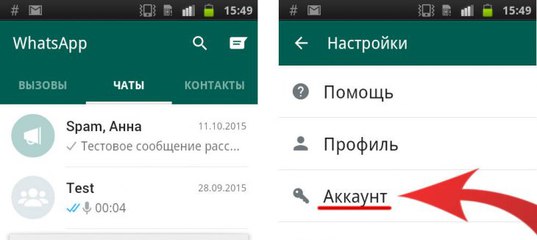

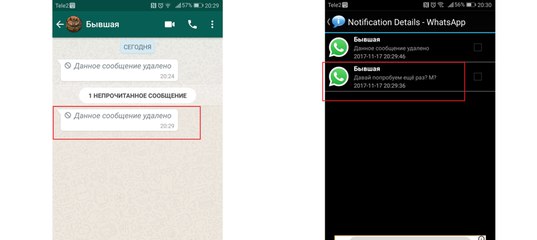 Готово!
Готово!